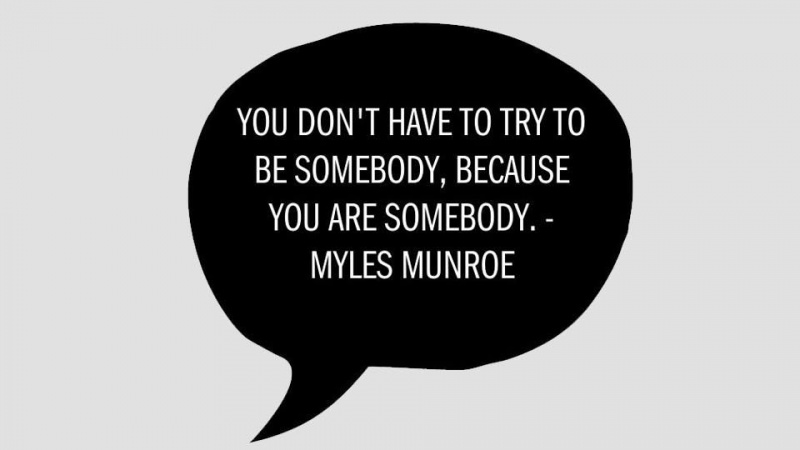25 основних Виндовс тастерских пречица које требате знати сада

Ако редовно користите Виндовс, коришћење ових Виндовс тастерских пречица сигурно ће повећати вашу продуктивност. У наставку је састављена ексклузивна листа пречица које ће вам помоћи да лагано пролазите кроз свакодневни посао.
Можда знате неке од њих, али сигурно постоје неки скривени драгуљи за које раније не бисте чули. Једном када започнете да их користите, приметићете како је лагана навигација и рад у оперативном систему Виндовс постао лак.
Основне пречице на тастатури за Виндовс
Ово су најосновније пречице и оне за које сте вероватно чули. Они су кључни за брзо и лако кретање кроз ваш посао.
1. Цтрл + З: Поништи
Без обзира на то шта радите или где то радите, Цтрл + З је спасилац. Без ове функције човек не може преживети.
Који год програм да покрећете, ова функција вам помаже да се вратите на последњи унос. Зато не брините о свим грешкама јер ће вас ова пречица сваки пут спасити.
2. Цтрл + А: Изаберите Све
Опет, без обзира који програм покрећете, овај тастер за пречицу бира сав текст, датотеке, фасцикле или елементе у било ком датом програму или страници.
Уместо да трошите време на повлачење миша по целој страници, користите ово да бисте зграбили све у једном потезу.
3. Цтрл + Ц: Копирај
Одабрали сте оно што сте желели. Сада бисте желели да га копирате.
Ово је вероватно једна од главних тастерских пречица коју људи користе када раде на свом Виндовс систему. Лако копирајте шта год желите и оно остаје код вас док не будете спремни да га налепите.
4. Цтрл + В: Налепи
Лако налепите све што сте копирали. То може бити текст, датотека, слика или фасцикла. У сваком случају, ово је врло корисна карактеристика да се све споји.Оглашавање
Ако желите да налепите обичан, једноставан текст без оригиналног форматирања, само му додајте Схифт, тј. Цтрл + Схифт + В.
5. Цтрл + Кс: Исеци
Не желите комад текста / табеле / слике / датотеке на одређеном месту?
Једноставно га одаберите и користите пречицу Цтрл + Кс. Комад се уклања и копира. Затим користите пречицу за лепљење да бисте је налепили било где.
6. Алт + Таб: Пребацивање екрана / картица
Овај постоји већ неко време и побољшан је надоградњама на Виндовс ОС. Једноставно притисните Алт, а затим тастер Таб, и пребацићете се на следећу картицу / екран.
Држећи притиснуто дугме Алт и тапкајући Таб, премештамо се и бирамо између више екрана. Разговарајте о мулти-таскингу!
7. Цтрл + Алт + Дел: Покрените менаџер задатака
Шта се дешава када апликација почне да заостаје или престане да реагује или ваш ОС Виндовс стоји и не можете ништа да преместите? Позвали сте Цтрл + Алт + Дел! Када их притиснете, отвара се магични оквир назван менаџер задатака.
Затим можете да проверите који програми / апликације успоравају рад вашег рачунара и искључите их из самог менаџера задатака, враћајући рачунар у живот.
8. Алт + Ф4: Затворите апликацију
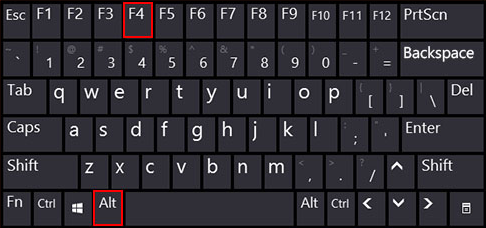
Ова пречица постоји већ деценијама! Једноставно притисните Алт плус функцијски тастер Ф4 и апликација коју користите ће се затворити.
Међутим, довољно је паметно тражити да сачувате свој рад пре него што се искључи. Такође ради готово на било чему, од вашег прегледача до игара и прилагођених апликација.
9. Цтрл + Ф: Пронађи
Оглашавање
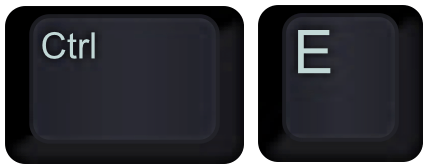
Знате да сте управо написали ту реченицу, а сада је не можете пронаћи! Или заиста треба да пронађете одређену кључну реч у документу или прегледачу? Цтрл + Ф је згодна пречица која ће отворити брзу траку у коју можете да укуцате кључну реч и приказаће вам све резултате у документу који се подударају са вашим захтевом.
10. Цтрл + Х: Пронађи и замени

Управо сте завршили есеј и схватате да сте све време погрешно писали име тог научника! Сада не само да морате да пронађете кључну реч, већ и да је замените нечим другим. Уопште није проблем. Овде вам добро дође пречица Цтрл + Х.
Само притисните тастере и отвориће се оквир. Можете једноставно откуцати реч коју требате пронаћи и заменити. Ово одговара већини врста докумената.
11. Цтрл + Е: Изаберите оквир за претрагу
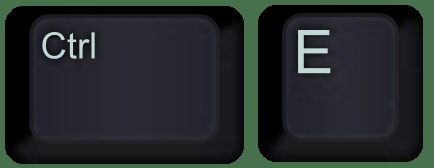
Без обзира да ли се налазите у истраживачу датотека или прегледачу, притиском на Цтрл + Е биће изабрана трака за претрагу / навигацију и можете директно почети да куцате у њу. Ово ће вам олакшати живот када вам је потребна брза претрага.
12. Цтрл + Н: Отворите нови прозор
Притиском на Цтрл + Н отвориће се нова датотека или прозор у зависности од тога да ли радите у прегледачу или ван мреже. Ова Виндовс пречица на тастатури добро функционише са већином офлајн апликација и прегледача на мрежи направљених за Виндовс.
13. Цтрл + точкић за померање миша: Увећавање / Умањивање
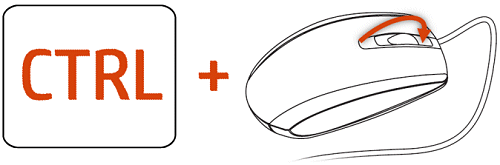
Текст је премален? Желите ли јасније да видите детаље? Да ли гледате инфографику која захтева зумирање? Ова пречица пружа управо то.
Ако се налазите у документу, ова наредба ће ваше датотеке и фасцикле учинити већим, а ако сте у прегледачу, једноставно ће увећати страницу. Разговарајте о пажњи до детаља!
Напредне Виндовс тастерске пречице
14. Вин + Л: закључани екран
Оглашавање
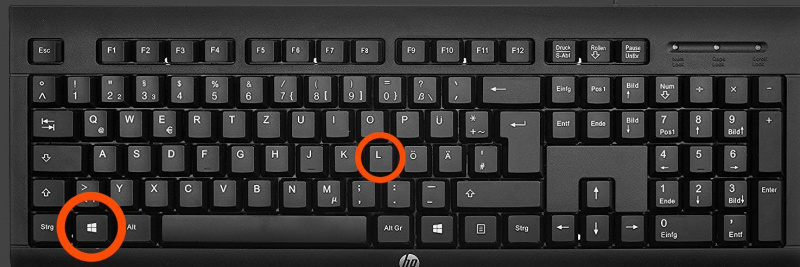
Одступате, али не желите да искључите или успавате систем? Вин + Л је одлична пречица. Помаже вам да закључате екран, а ако поново не унесете лозинку, нико је не може отворити (под претпоставком да сте поставили лозинку за свој систем).
15. Вин + Д: Прикажи радну површину
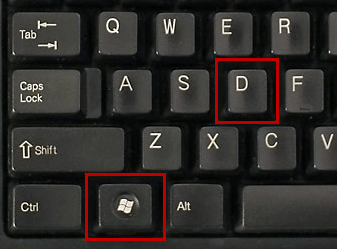
Ово је заправо опција брзог умањивања. Без обзира на то колико је картица / прозора отворено, ова пречица их све брзо смањује и приказује вам радну површину, омогућавајући вам приступ датотекама или апликацији у неколико кликова.
16. Вин + Таб (+ Схифт): Укључивање приказа задатака
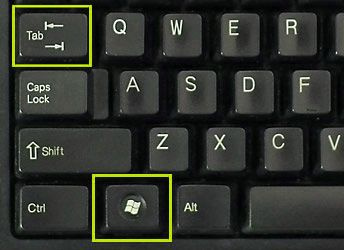
Ова пречица је врло слична оној што ради Алт + Таб, али је напреднији навигатор Виндовс апликација. Када га притиснете, видећете плочице свих отворених програма и најчешће коришћених програма.
Можете се помицати или скакати између њих тако што ћете додатно притиснути тастер схифт помоћу команде Вин + Таб.
17. Вин + Ц: Отвара Цортана
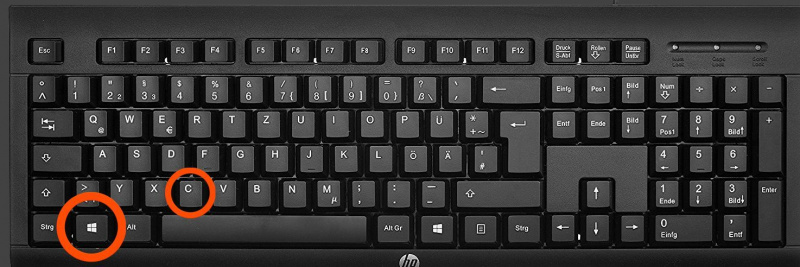
Да ли сте љубитељ гласовне контроле или желите да користите Цортану за брзо обављање послова? Можете је позвати помоћу пречице Вин + Ц. Тада ће бити доступна да одобри сваки ваш захтев.
18. Вин + Прт Сц: Сачувај снимак екрана

Иако вам Прт Сц омогућава да направите снимак екрана, истовремено притискање тастера Виндовс омогућава вам аутоматско чување екрана. На одредишту слика налази се директоријум назван сцреенсхот, у који ће се сачувати ПНГ датотеке снимка екрана. Нема потребе да додајете још један алат за снимање екрана!
19. Вин + И: Отворите подешавања

Требате брзо отворити картицу подешавања? Сада не морате да прегледате 3-4 одредишта да бисте дошли до картице подешавања. Само притисните Вин + И да бисте отворили мени подешавања за Виндовс.Оглашавање
20. Вин + С: Потражите Виндовс

Увек ћете имати ту датотеку или апликацију коју не можете да пронађете на рачунару. Због тога је Виндовс увео траку за претрагу.
Можете га лако отворити притиском на Вин + С и укуцавањем имена датотеке коју желите да потражите. Поред тога, с обзиром да је Цортана интегрисана са функцијом претраживања, можете је користити и за постављање додатних питања.
21. Фн + Ф2: Преименуј

У зависности од произвођача хардвера, тастери Ф2 извршавају различите задатке, попут појачавања / смањивања јачине звука или искључивања / укључивања Вифи-ја. Међутим, користећи Фн + Ф2, можете брзо да користите опцију Преименуј датотеку када је изабрана датотека / фасцикла. Поздрави се десним кликом.
22. Фн + Ф5: Освежи
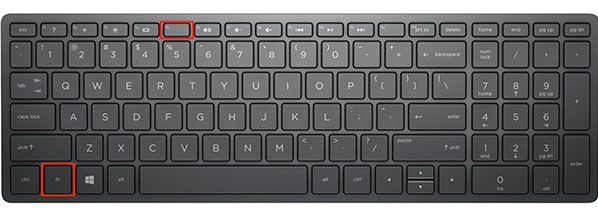
Ваш рачунар је запео и процесор не може да га прати. Освежавање је добра метода за покретање ствари. Притиском на Фн + Ф5 можете освежити Виндовс, или ако радите на свом прегледачу, може освежити и то.
23. Вин + Кс: Скривени мени

Да ли сте знали да су прозори имали скривени мени? Притисните Вин + Кс и видећете да се појављује. Омогућиће вам приступ свим битним областима система.
24. Вин + В: Крећите се кроз обавештења
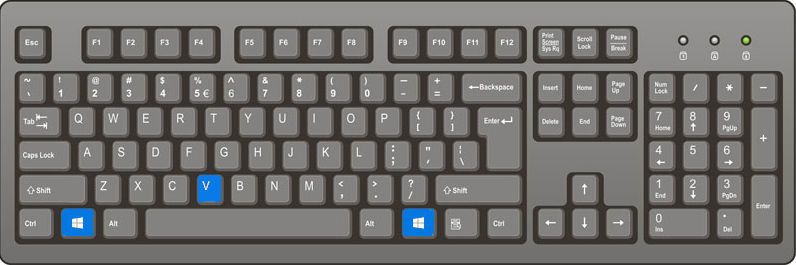
Ако сте на системима конфигурисали обавештења и упозорења, ова пречица ће вам помоћи да се лако пребацујете са свих њих. Изузетно је користан за људе који су посебно популарни или заузети.
25. Вин + Цтрл + Б: Отворите апликацију која је приказивала обавештење

Радите и појавиће се обавештење које захтева вашу пажњу. Користите Вин + Цтрл + Б и истраживач ће се пребацити на апликацију која вам је послала обавештење. Брзо.Оглашавање
Доња граница
Можда ћете бити узбуђени што ћете одмах почети да користите све ове Виндовс тастерске пречице. Иако вам саветујем да их све испробате, то у потпуности зависи од тога како се бавите својим системом и којим послом се бавите. Било који број њих може бити опште користан. Почните да експериментишете већ данас.
Још савета о коришћењу Виндовс-а
- Најбољих 5 бесплатних софтвера за управљање партицијама за Виндовс 10
- Сигурносна подешавања за Виндовс 10: Кораци за одржавање приватности ваших личних података
- 10 ствари које треба очекивати од Виндовс-а 10
Кредит за истакнуте фотографије: фреестоцкс.орг путем унспласх.цом